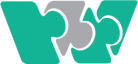در این ویدیوی آموزش فتوشاپ ( پایین همین صفحه میتوانید ببینید ) یاد میگیرید که چطور در فتوشاپ، سبزهی عیدتان را پرپشتتر کنید

زمان: دو دقیقه و ۴۹ ثانیه
سطح: نیمه پیشرفته
حداقل نسخه مورد نیاز : Photoshop - فتوشاپ
دانلود عکس استفاده شده برای تمرین:
قبل از شروع، برای اینکه یه شروع قوی و آماده شویم، فایل تمرینی را از دانلودکنید؛
تا بریم داخل فتوشاپ
قدم اول: افزایش فضای عکس در فتوشاپ:

اولین قدم این است که با زدن کلید Cسراغ ابزارکراپ فتوشاپ برویم و دسته سمت راست ( مانند عکس بالا) را بگیریم و بکشیم تا یکم فضا به عکسمان اضافه بشود
قسمتی که اضافه شد به صورت شطرنجی یا همون ترنسپرت یا شفاف خواهد بود
ساخت پسزمینه با رنگ ثابت در فتوشاپ:


بعد از اینکه اینتر از روی کیبورد زدیم تا این تغییرات اعمال شود میرویم سراغ اجاسمنتها و یک اجامسنت سالید کالر با رنگ سفید ایجاد میکنم
حالا لایه سالید کالر را میکشم پایینترین قسمت لایهها تا لایه زیرین قرار بگیرد.
هماهنگ کردن رنگ پسزمینه جدید با عکس:

یک اختلاف رنگ بین رنگ سفید و رنگ پس زمینه هست پس روی پیش نمایش لایهاش کلیک میکنم، با آیکون قطرهچکان روی عکس کلیک مکنم تا روی این قسمت تا رنگشان یکی شود.
کپی گرفتن از سبزه برای افزایش حجم آن:

حالا وقتشه که لایه صفرم یک کپی بگیرم پس کنترل , j از را کیبورد میزنم تا کپی برای من ایجاد شود
حرکت دادن یک لایه در فتوشاپ:

با زدن کلید V ابزار move برمیدارم و این سبزهروی میکشم سمت راست تا سبزهی پایینی معلوم شود.
کاهش شفافیت برای تنظیم جایگاه لایهای که بالاتر قرار دارد:

خب شفافیت را از این قسمت کم میکنم تا بتوتنم لایه زیرین را ببینم

حالا که روی لایهی بالایی هستم جای این سبز را تنظیم میکنم تا یه سبزهی درشتتر داشته باشم.
حذف قسمتهایی از لایه در فتوشاپ:

میرم از قسمت پایین پنل لایهها در فتوشاپ و روی ماسکِ لایه کلیک میکنم تا یک ماسک لایه برایم بسازد
کلید B را از روی کیبورد میزنم تا براش انتخاب شود

و با رنگ براش مشکی شروع میکنم به کشیدن روی قسمتهایی که یکم محو هستند تا کاملا لایه زیرین پیدا شود

خب حالا شفافیت دوباره میذارم صددرصد
ترمیم قسمتی از عکس در فتوشاپ:

و یک لایهی جدید میسازم و با زدن کلید S یا رفتم سراغ clone stamp فتوشاپ
با کلید alt و کلیک روی قسمتهایی که کامل هستند برمیدارم و میکشم روی قسمتهایی که در شکل بالا مشخض شده میکشم تا کامل بشوند
و لو ندهد که ما فتوشاپ کردیم
خب همین بود؛ راحت بود نه ؟
اگر سوالی دارید، حتما در قسمت نظرات بنویسید...
لینک کوتاه: gfxz.me/jsw6